フィルターは画像に特殊加工を施す機能です。
フィルター
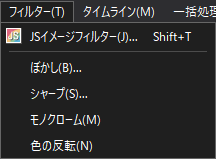 メインメニュー「フィルター」から各フィルターを実行します。
メインメニュー「フィルター」から各フィルターを実行します。
Notice:
各フィルターはレイヤー付き画像に対応しておりません。レイヤーを統合してご使用ください。
JSイメージフィルター
JavaScriptのソースファイルを実行することで画像加工を行うフィルターです。
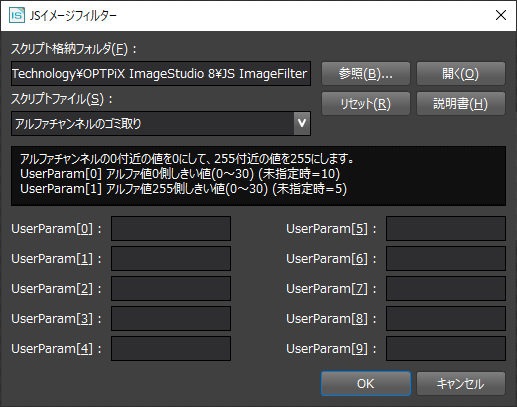
| スクリプト格納フォルダ |
スクリプトを格納しているフォルダを表示します。 現在参照しているスクリプト格納フォルダを表示しています |
|---|---|
| 参照 |
スクリプト格納フォルダの参照先を変更します。 「フォルダーの選択」ウィンドウが開きますので、スクリプトを格納しているフォルダを選択して変更してください。 |
| 開く |
スクリプト格納フォルダを開きます。 スクリプト格納フォルダに設定されているフォルダをエクスプローラーで開きます。 |
| リセット |
ダイアログの設定を全て初期値にリセットします。 実行することで「スクリプト格納フォルダ」、「スクリプトファイル」、UserParam[0] ~ UserParam[9] を全てリセットします。 |
| 説明書 |
同梱された JSイメージフィルターの説明書をブラウザで開きます。 |
| スクリプトファイル |
実行するフィルターを選択します。 スクリプト格納フォルダに保存されているスクリプトをプルダウンメニューから選択できます。 |
| UserParam[0] ~ UserParam[9] |
スクリプトで使用するパラメータを設定します。 スクリプトの仕様にあわせてパラメータを設定してください。 |
|
OK |
指定している設定でフィルター処理を実行します。 |
|
キャンセル |
ダイアログを閉じます |
ぼかし
画像の輪郭をぼかす処理を行います。
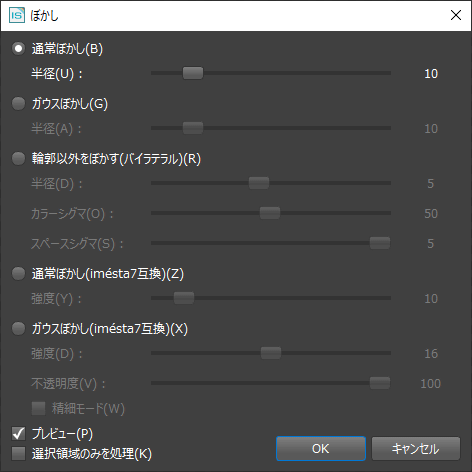
| 通常ぼかし |
細かいざらざら感を減らしたり、角張った輪郭をやわらかくするためのぼかしフィルタです。 半径大きくするほど、ぼかしの強度があがります。 |
|---|---|
| ガウスぼかし |
レンズのピントを外したような、大きなボケを表現するためのぼかしフィルタです。 半径大きくするほど、ぼかしの強度があがります。 |
| 輪郭以外をぼかす(バイラテラル) |
輪郭線を残してぼかしをかけるフィルタです。 輪郭線の特徴が重要な画像で、面の部分を滑らかに見せたい場合などに適用ください。 半径大きくするほど、ぼかしの強度があがります。 カラーシグマ隣り合う色の違いを調整する強さを設定します。 小さいと輪郭がよりよく保持されますが、ノイズが残りやすくなります。大きくすると、輪郭が滑らかになり色がにじみ、ノイズは除去されます。 スペースシグマ色の調整する範囲を設定します。 小さいと、近接したピクセルのみ考慮されます。大きいと、広い範囲で調整を行い色の変化が滑らかになります。 |
|
通常ぼかし(imésta7互換) |
imésta7 搭載の「通常ぼかし」に近い処理をおこないます。 強度ぼかし処理前と処理後の画像の合成比を指定します。大きくするほど「処理後の画像」の比重が重く、効果が強くなります。 |
| ガウスぼかし(imésta7互換) |
imésta7 搭載の「ガウスぼかし」に近い処理をおこないます。 強度ぼかしの強さを指定します。大きくするほど、ぼかしの直径が大きくなります。 不透明度ぼかし処理前と処理後の画像の合成比を指定します。大きくするほど「処理後の画像」の比重が重く、効果が強くなります。 50前後の値を与えると、ソフトフォーカスレンズのような効果を得ることができます。 精細モードより滑らかなぼかしを得ることができます。 大きな画像では処理時間がかかります、適用される場合はご注意ください。 |
|
プレビュー |
チェックすると現在の設定を編集ウィンドウに反映します。 |
|
選択領域のみを処理 |
選択範囲のみぼかし処理を実行します。 |
|
OK |
指定している設定でぼかし処理を実行します。 |
|
キャンセル |
ダイアログを閉じます |
シャープ
画像の輪郭を強調する処理を行います。
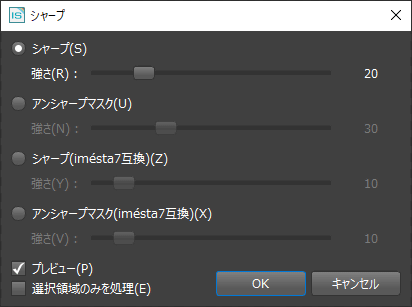
| シャープ |
画像の輪郭を強調する処理を行います。 強さ強さを上げることで、ディテールが強調されます。 強さを上げた際にノイズが生じるケースがあります、画像の状態をプレビューで確認して調整してください。 |
|---|---|
| アンシャープマスク |
全てのピクセルに対してシャープネス処理をおこなうことで輪郭の強調をおこないます。 強さ強さを上げることで、ディテールが強調されます。 印刷用の画像などにご利用ください。輪郭が強調されすぎた際は「強さ」を変化させて調整ください。 |
| シャープ(imésta7互換) |
imésta7 搭載のシャープに近い画像の輪郭を強調する処理を行います。 強さ強さを上げることで、ディテールが強調されます。 |
|
アンシャープマスク(imésta7互換) |
imésta7 搭載のアンシャープに近い画像の輪郭を強調する処理を行います。 強さ強さを上げることで、ディテールが強調されます。 |
|
プレビュー |
チェックすると現在の設定を編集ウィンドウに反映します。 |
|
選択領域のみを処理 |
選択範囲のみシャープ処理を実行します。 |
|
OK |
指定している設定でシャープ処理を実行します。 |
|
キャンセル |
ダイアログを閉じます |
モノクローム
画像をモノクロに変換します。
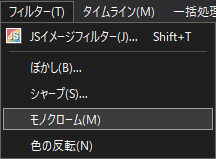 メニュー選択すると画像をモノクロに変換します。
メニュー選択すると画像をモノクロに変換します。
色の反転
色の反転を行います。
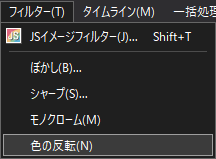 メニュー選択すると画像のRGBA値を反転します。
メニュー選択すると画像のRGBA値を反転します。
関連ページ
